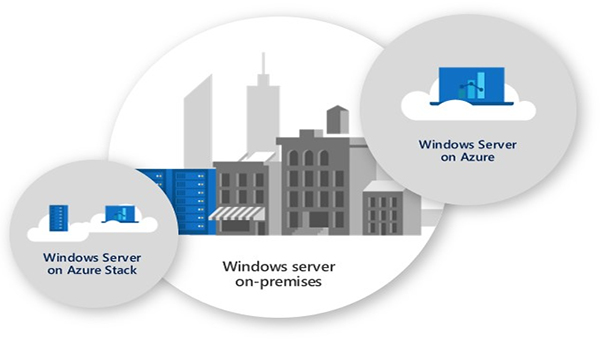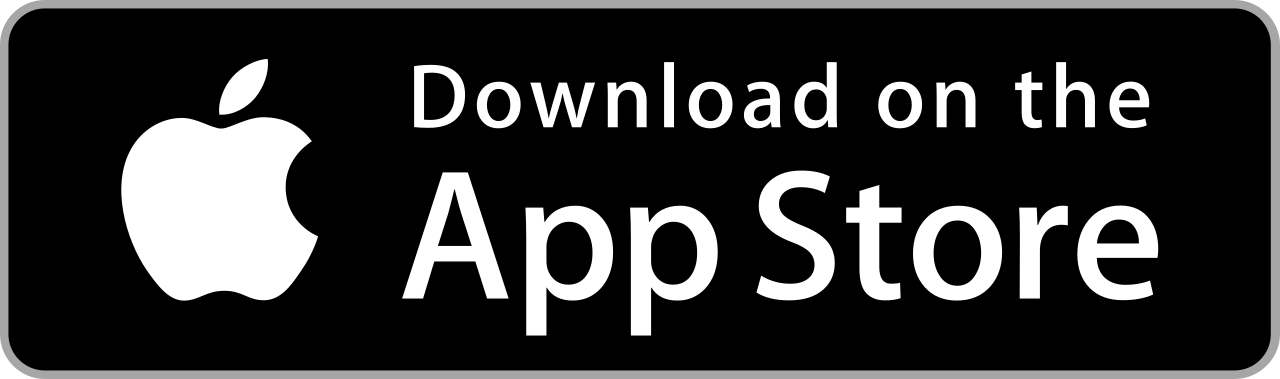Hướng Dẫn Chi Tiết Cách Set Up Windows Server 2019 Standard
Biết cách Set Up Windows Server 2019 Standard sẽ rất hữu ích cho bạn khi cần thiết. Cho dù không phải là chuyên gia công nghệ thông tin, bạn cũng có thể thực hiện dễ dàng.
Microsoft phát hành Windows Server 2019 với các phiên bản gồm Windows Server 2019 Datacenter, Windows Server 2019 Essential và đặc biệt là Windows Server 2019 Standard.
Bài viết sau sẽ hướng dẫn bạn cách Set Up Windows Server 2019 Standard một cách chi tiết nhất.
Giới thiệu về phiên bản Windows Server 2019 Standard
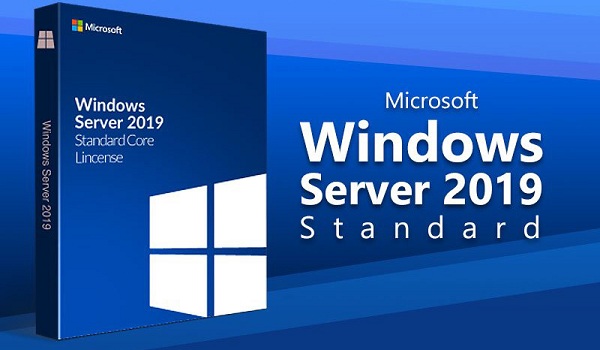
Windows Server 2019 Standard là một trong ba phiên bản mới nhất của Windows Server 2019.
Windows Server 2019 là phiên bản hệ điều hành máy chủ mới nhất. Do Microsoft phát hành vào tháng 10 năm 2018.
Phiên bản này được xây dựng dựa trên nền tảng Windows Server 2016. Windows Server 2019 sở hữu nhiều tính năng mới khi nhắc đến môi trường đám mây lai, bảo mật, lưu trữ và quản trị.
Windows Server 2019 gồm 3 phiên bản: Essentials, Datacenter và Standard. Mỗi phiên bản được thiết kế để phục vụ cho các tổ chức, doanh nghiệp có quy mô khác nhau.
Windows Server 2019 sở hữu nhiều tính năng mới so với phiên bản cũ bao gồm:
Tính năng cơ sở hạ tầng siêu hội tụ
Microsoft mất 3 năm cập nhật tính năng này để phát hành Windows Server 2019. Trong phiên bản này, cơ sở hạ tầng siêu hội tụ sẽ được cung cấp trên một tập hợp các thành phần đi kèm với giấy phép máy chủ.
Nó là một phần cốt yếu của máy chủ, đặc biệt là với máy chủ chạy Hyper-V. Với tính năng này, máy chủ có thể tăng hoặc giảm khả năng thực hiện công việc trong khi không có thời gian chết.
Tính năng cơ sở hạ tầng siêu hội tụ của Windows Server 2019 Standard
Cải thiện giao diện người dùng
Chắc hẳn nhiều người sẽ bất ngờ khi cập nhật lên phiên bản Windows Server 2019. Với phiên bản mới nhất, những chuyên gia công nghệ thông tin sẽ có giao diện đồ họa cho Windows Server.
Công cụ quản lý máy chủ Project Honolulu
Công cụ quản lý máy chủ chính thức phát hành khi Windows Server 2019 đến tay người dùng. Project Honolulu giúp quản trị viên dễ dàng quản lý hệ thống máy chủ của mình.
Tính bảo mật được nâng cao
Microsoft đã cập nhật thêm các chức năng bảo mật trong Windows Server 2019 bao gồm tính năng ATP, giúp đánh giá các Vectơ chung cho vi phạm an ninh, tự động đăng nhập, chặn và cảnh báo cuộc tấn công nguy hiểm tiềm tàng.
Sử dụng Container hiệu quả hơn
Với Windows Server 2019, Container nhỏ gọn hơn đồng thời giảm chi phí VPS từ 50 đến 80%. Cải thiện các hoạt động của ứng dụng tổng bằng cách sử dụng mật độ tính toán cao hơn. Mà không tốn thêm chi phí cho các hệ thống máy chủ, tăng dung lượng phần cứng.
Nhờ những tính năng mới kể trên mà phiên bản Windows Server 2019 có thể giúp bạn bảo mật dữ liệu an toàn, ổn định hơn. Ngoài ra, nó giúp tối ưu tốc độ hơn trong môi trường có nhịp độ phát triển nhanh như hiện nay.
Nói về Windows Server 2019 Standard, phiên bản này được thiết kế cho các môi trường ảo hóa vật lý hay tối thiểu. Với số lượng người dùng tối đa, nó dựa trên CAL hoặc yêu cầu giấy phép để truy cập của khách hàng.
Windows Server 2019 Standard cung cấp các chức năng Windows Server cốt lõi. Bao gồm nhưng không giới hạn ở chức năng của phiên bản Essentials.
Sử dụng Container hiệu quả hơn với Windows Server 2019 Standard
Các chức năng nổi bật của Windows Server 2019 Standard
– Cho phép các hoạt động lai trong môi trường Azure. Bạn có thể thực hiện kiểm kê, di chuyển dữ liệu, cài đặt bảo mật và cấu hình khác từ hệ thống cũ sang phiên bản Windows Server 2019 hoặc đám mây Azure.
– Cho phép tập trung chia sẻ tệp bằng cách đồng bộ hóa máy chủ File với Azure. Trong khi máy chủ File cục bộ vẫn giữ nguyên được tính linh hoạt và hiệu suất.
Các ứng dụng đang chạy trong mạng cục bộ như Trí tuệ nhân tạo hay Internet of Things cũng có thể sử dụng nhiều cải tiến khác nhau trên đám mây.
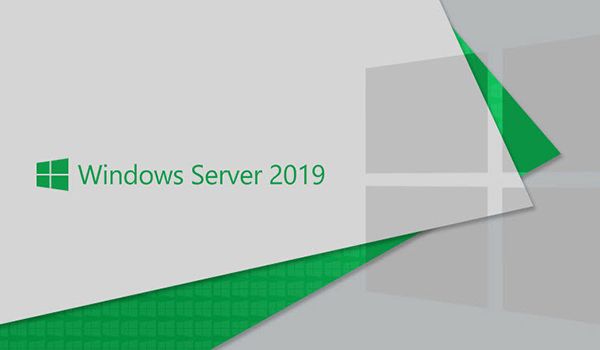
Các chức năng nổi bật của Windows server 2019 standard
– Về ảo hóa, phiên bản này gồm có quyền sử dụng cho cả OSE (môi trường hệ điều hành) hoặc VM trên mỗi License, cộng với 1 máy chủ Hyper-V. Nếu cần thêm VM thì bạn buộc phải mua bổ sung thêm License.
– Cuối cùng, phiên bản này chỉ hỗ trợ tối đa Hyper-V. Windows Server 2019 Standard hỗ trợ không giới hạn số lượng Windows Container.
Ngoài ra, có sự khác biệt liên quan đến các bản Backup là chức năng cho phép sao chép giữa các máy chủ nhằm mục đích khắc phục thảm họa. Ngoài ra, với bản Standard, Volume có sẵn giới hạn ở mức 2TB.
Yêu cầu hệ thống Setup Windows Server 2019 Standard

Muốn Set Up Windows Server 2019 Standard thì máy tính của bạn cần phải đảm bảo các yêu cầu về CPU, RAM, ổ đĩa.
Yêu cầu hệ thống Set Up Windows Server 2019 Standard cần đảm bảo các yêu cầu về bộ xử lý CPU, bộ nhớ RAM và bộ nhớ ổ đĩa. Cụ thể như sau:
Bộ xử lý CPU đảm bảo các yếu tố gồm:
– Bộ xử lý 64 bit 1.4 GHz
– Có khả năng tương thích với bộ lệnh x64
– Khả năng hỗ trợ NX và DEP
– Có khả năng hỗ trợ CMPXCHG16b, LAHF/SAHF, and PrefetchW
– Có khả năng hỗ trợ Second Level Address Translation (EPT hoặc NPT)
– Ethernet: Adapter Gigabit Ethernet (10/100/1000 Base – T)
– Display Resolution: Tối thiểu đảm bảo Monitor Super VGA (1024 x 768)
Bộ nhớ RAM cần đảm bảo các tính năng:
– Bộ nhớ dung lượng 512 MB (2 GB với tùy chọn máy chủ cài đặt Deskop Experience)
– ECC (Error Correcting Code – mã sửa lỗi) hoặc công nghệ tương tự.
– Bộ nhớ ổ đĩa:tối thiểu 32 GB.
Hướng dẫn cài đặt Windows Server 2019 Standard
Trước khi cài đặt bạn cần tải Windows Server 2019 từ đường Link: https://www.microsoft.com/en-us/evalcenter/evaluate-windows-server-2019
Tương tự như khi cài đặt các Windows khác, khi cài đặt Windows Server 2019 Standard bạn cần phải tạo USB Boot hoặc DVD cài đặt bằng File .iso khi đã Download Windows Server 2019 về.
Bước đầu tiên bạn cần chọn ngôn ngữ, múi giờ và bàn phím cho Windows Server 2019.

Tiếp đến tiến hành cài đặt bằng cách ấn vào Install Now.
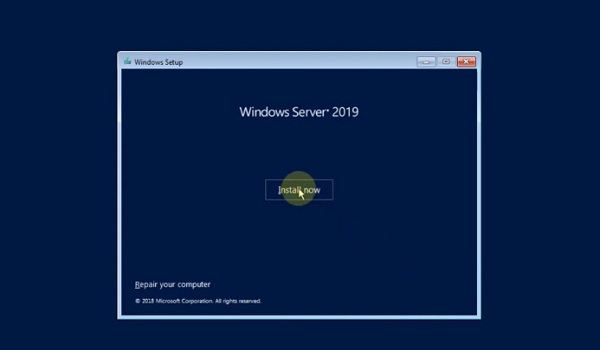
Đến đây, bạn cần chọn loại hệ điều hành mà mình muốn cài đặt.
Windows Server 2019 Standard: Hệ điều hành này không có giao diện GUI. Thay vào đó nó sử dụng giao diện dòng lệnh Powershell. Bản này tương tự như cài đặt Windows Server Core.
Windows Server 2019 Standard (Desktop Experience): Hệ điều hành này có giao diện GUI của Windows 10 và giao diện Server Manager được cài đặt thêm.
Khi chọn cài đặt Windows Server 2019 Standard hay Windows Server 2019 Standard (Deskop Experience) thì bạn không thể chuyển đổi giữa 2 hệ điều hành này.
Nếu muốn bạn phải cài Windows Server 2019 lại từ đầu. Dưới đây là hướng dẫn cài đặt Windows Server 2019 Standard (Deskop Experience).
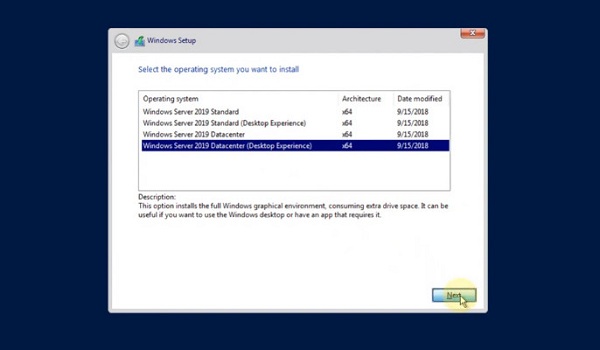
Bạn chọn Check Box. Nhấn vào “I Accept License Terms” để đồng ý các điều khoản/ điều kiện của Microsoft. Ấn vào “Next” để tiếp tục.
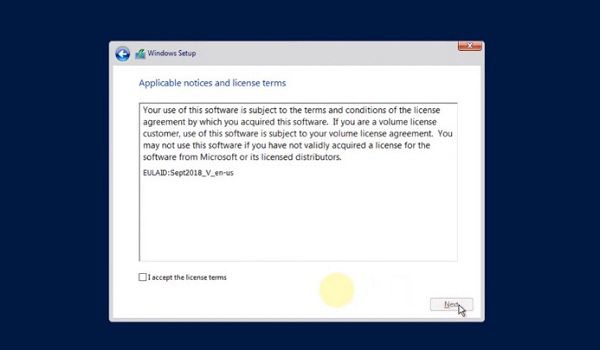
Chọn “Custom: Install Windows Only (advanced)”.
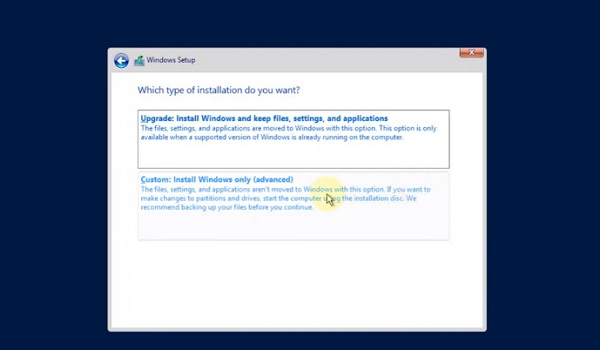
Tiếp theo, bạn cần chọn phân vùng ổ cứng để cài đặt.
Nếu muốn chia ổ thành nhiều phân vùng, bạn có thể chọn các ổ sau đó ấn “ New” để chia thành nhiều phân vùng.
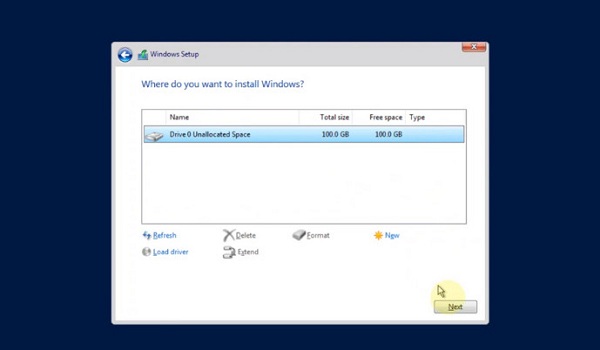
Sau đó, bắt đầu cài đặt Server 2019.
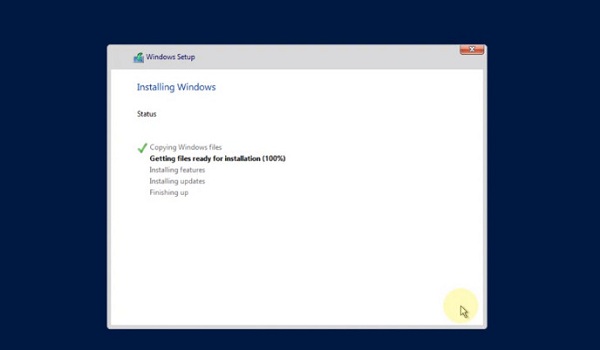
Nhập Password mới 2 lần.
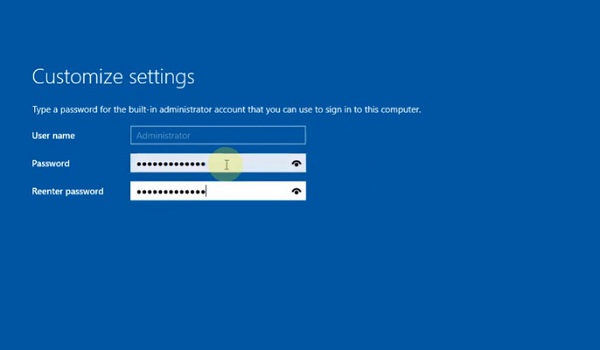
Tiếp đến, nhấn tổ hợp phím “ Ctrl + Alt + Del” để vào màn hình Login của Windows. Giao diện quản trị Server Manager sẽ hiện ra.
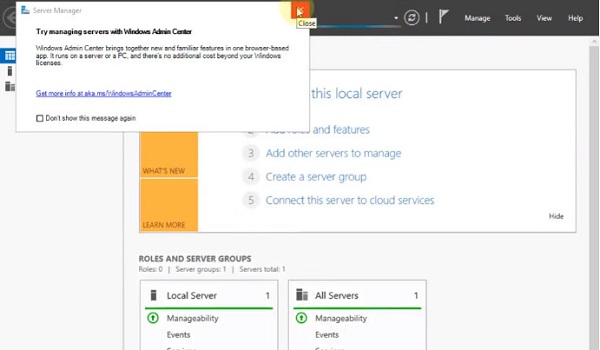
Cuối cùng, bạn kiểm tra Version của Windows Server 2019 và nhấn Windows + R đồng thời nhập “Winver”.
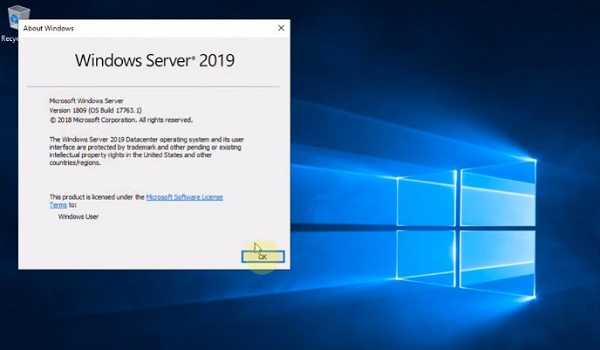
Đến đây thì quá trình cài đặt hệ điều hành Windows Server 2019 Standard cho máy chủ đã hoàn tất rồi. Lúc này bạn có thể đăng nhập vào hệ thống và tiến hành khám phá các tính năng mới và ưu việt nhất của phiên bản Windows Server 2019 Standard.
Kết luận
Trên đây là hướng dẫn Setup Windows Server 2019 dễ nhất mà bạn có thể làm theo. Nếu cảm thấy quá khó với bạn, đừng ngần ngại gọi ngay cho nhân viên kỹ thuật của matbao.one để được hỗ trợ tận tình. Hướng dẫn cài phiên bản Windows Server 2019 Standard để được trải nghiệm những tính năng mới nhất kể từ hôm nay bạn nhé.